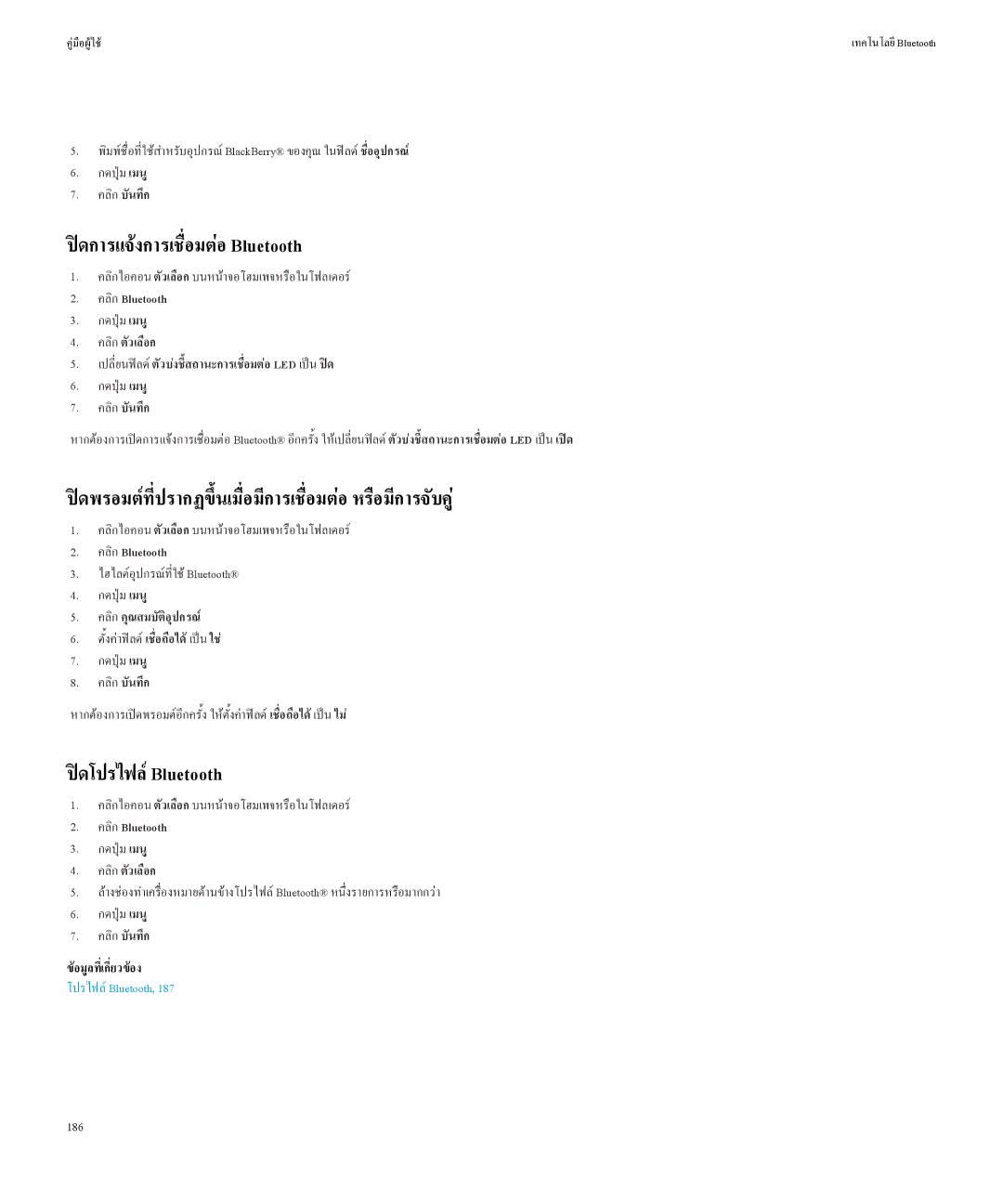คูมือผูใช | เทคโนโลยี Bluetooth |
5.พิมพชื่อที่ใชสำหรับอุปกรณ BlackBerry® ของคุณชื่ออุปกรณในฟลด
6.กดปุมเมนู
7.คลิกบันทึก
ปดการแจงการเชื่อมตอ Bluetooth
1.คลิกไอคอนตัวเลือกบนหนาจอโฮมเพจหรือในโฟลเดอร
2.คลิกBluetooth
3.กดปุมเมนู
4.คลิกตัวเลือก
5.เปลี่ยนฟลดตัวบงชี้สถานะการเชื่อมตอเปนLEDปด
6.กดปุมเมนู
7.คลิกบันทึก
หากตองการเปดการแจงการเชื่อมตอ Bluetooth® อีกครั้ง ใหเปลี่ยนฟลดตัวบงชี้สถานะการเชื่อมตอเปนLEDเปด
ปดพรอมตที่ปรากฏขึ้นเมื่อมีการเชหรือมีการจับคู่อมตอ
1.คลิกไอคอนตัวเลือกบนหนาจอโฮมเพจหรือในโฟลเดอร
2.คลิกBluetooth
3.ไฮไลตอุปกรณที่ใช Bluetooth®
4.กดปุมเมนู
5.คลิกคุณสมบัติอุปกรณ
6.ตั้งคาฟลดเชื่อถือไดเปนใช
7.กดปุมเมนู
8.คลิกบันทึก
หากตองการเปดพรอมตอีกครั้ง ใหตั้งคาฟลดเชื่อถือไดเปนไม
ปดโปรไฟล Bluetooth
1.คลิกไอคอนตัวเลือกบนหนาจอโฮมเพจหรือในโฟลเดอร
2.คลิกBluetooth
3.กดปุมเมนู
4.คลิกตัวเลือก
5.ลางชองทำเครื่องหมายดานขางโปรไฟล Bluetooth® หนึ่งรายการหรือมากกวา
6.กดปุมเมนู
7.คลิกบันทึก
ขอมูลที่เกี่ยวของ โปรไฟล Bluetooth, 187